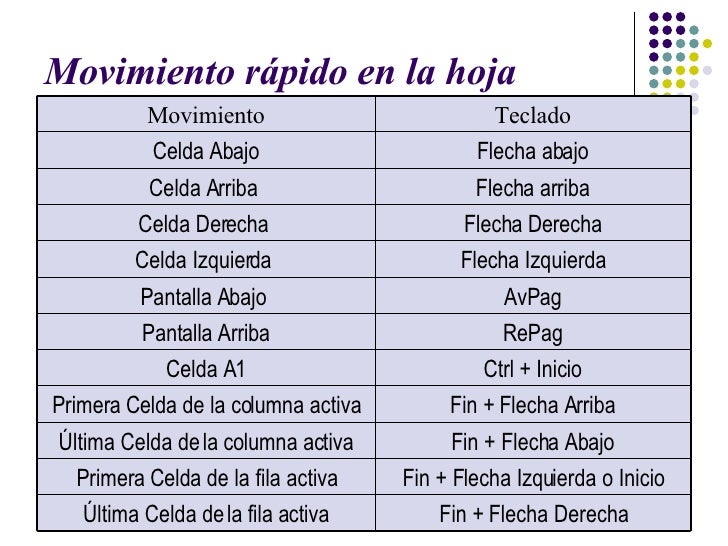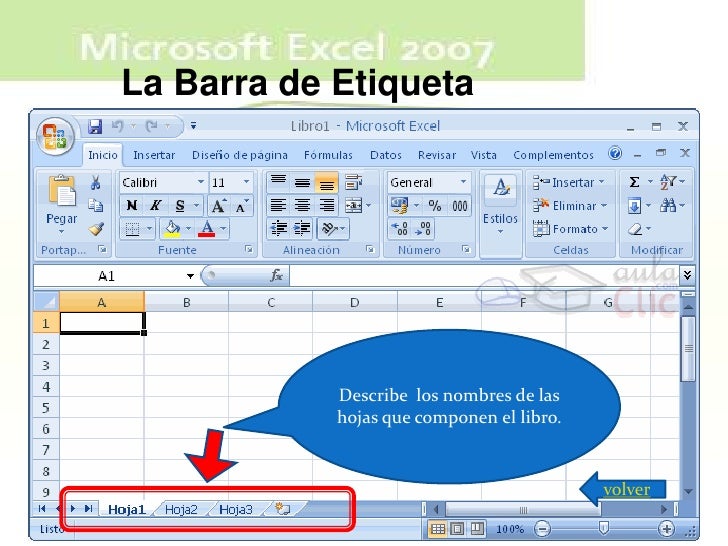La celda es una unidad de la hoja de calculo, donde se insertan los valores y las formulas que realizan los cálculos.
jueves, 9 de marzo de 2017
definición de hoja de calculo
Una hoja de calculo o plantilla electrónica es un tipo de documento,que permite manipular datos numéricos y alfanuméricos dispuestos en forma de tablas compuestas por celdas (la cuales se suelen organizar en una matriz bidimensional de filas y columnas).
Funciones matematicas
Las funciones matemáticas de Excel son utilizadas para ejecutar varias operaciones aritméticas como la suma y el producto de dos números. Las funciones trigonométricas de Excel permitirán obtener el seno, coseno y tangente de un ángulo especificado.
Encuentra el detalle y ejemplos de cada función haciendo clic sobre su nombre.
| ABS | ABS | Devuelve el valor absoluto de un número, es decir, un número sin signo. |
| ACOS | ACOS | Devuelve el arcoseno de un número, en radianes, dentro del intervalo de 0 a Pi. |
| ACOSH | ACOSH | Devuelve el coseno hiperbólico inverso de un número. |
| AGREGAR | AGGREGATE | Devuelve un agregado de una lista o base de datos. |
| ALEATORIO | RAND | Devuelve un número aleatorio mayor o igual que 0 y menor que 1. |
| ALEATORIO.ENTRE | RANDBETWEEN | Devuelve un número aleatorio entre los números que especifique. |
| ASENO | ASIN | Devuelve el arcoseno de un número en radianes, dentro del intervalo -Pi/2 a Pi/2 |
| ASENOH | ASINH | Devuelve el seno hiperbólico inverso de un número. |
| ATAN | ATAN | Devuelve el arco tangente de un número en radianes, dentro del intervalo -Pi/2 a Pi/2. |
| ATAN2 | ATAN2 | Devuelve el arco tangente de las coordenadas X e Y especificadas, en un valor en radianes comprendido entre -Pi y Pi, excluyendo -Pi. |
| ATANH | ATANH | Devuelve la tangente hiperbólica inversa de un número. |
| COCIENTE | QUOTIENT | Devuelve la parte entera de una división. |
| COMBINAT | COMBIN | Devuelve el número de combinaciones para un número determinado de elementos. |
| COS | COS | Devuelve el coseno de un ángulo. |
| COSH | COSH | Devuelve el coseno hiperbólico de un número. |
| ENTERO | INT | Redondea un número hasta el entero inferior más próximo. |
| EXP | EXP | Devuelve e elevado a la potencia de un número determinado. |
| FACT | FACT | Devuelve el factorial de un número. |
| FACT.DOBLE | FACTDOUBLE | Devuelve el factorial doble de un número. |
| GRADOS | DEGREES | Convierte radianes en grados. |
| LN | LN | Devuelve el logaritmo natural de un número. |
| LOG | LOG | Devuelve el logaritmo de un número en la base especificada. |
| LOG10 | LOG10 | Devuelve el logaritmo en base 10 de un número. |
| M.C.D | GCD | Devuelve el máximo común divisor. |
| M.C.M | LCM | Devuelve el mínimo común múltiplo. |
| MDETERM | MDETERM | Devuelve el determinante matricial de una matriz. |
| MINVERSA | MINVERSE | Devuelve la matriz inversa de una matriz dentro de una matriz. |
| MMULT | MMULT | Devuelve el producto matricial de dos matrices, una matriz con el mismo número de filas que Matriz1 y columnas que Matriz2. |
| MULTINOMIAL | MULTINOMIAL | Devuelve el polinomio de un conjunto de números. |
| MULTIPLO.INFERIOR | FLOOR | Redondea un número hacia abajo, hasta el múltiplo significativo más cercano. |
| MULTIPLO.INFERIOR.EXACTO | FLOOR.PRECISE | Redondea un número hacia abajo, hasta el entero o múltiplo significativo más cercano. |
| MULTIPLO.SUPERIOR | CEILING | Redondea un número hacia arriba, hasta el múltiplo significativo más cercano. |
| MULTIPLO.SUPERIOR.EXACTO | CEILING.PRECISE | Redondea un número hacia arriba, al entero o múltiplo significativo más cercano. |
| NUMERO.ROMANO | ROMAN | Convierte un número arábigo en romano, en formato de texto. |
| PI | PI | Devuelve el valor Pi con precisión de 15 dígitos. |
| POTENCIA | POWER | Devuelve el resultado de elevar el número a una potencia. |
| PRODUCTO | PRODUCT | Multiplica todos los números especificados como argumentos. |
| RADIANES | RADIANS | Convierte grados en radianes. |
| RAIZ | SQRT | Devuelve la raíz cuadrada de un número. |
| RAIZ2PI | SQRTPI | Devuelve la raíz cuadrada de (número * Pi). |
| REDOND.MULT | MROUND | Devuelve un número redondeado al múltiplo deseado. |
| REDONDEA.IMPAR | ODD | Redondea un número positivo hacia arriba y un número negativo hacia abajo hasta el próximo entero impar. |
| REDONDEA.PAR | EVEN | Redondea un número positivo hacia arriba y un número negativo hacia abajo hasta el próximo entero par. |
| REDONDEAR | ROUND | Redondea un número al número de decimales especificado. |
| REDONDEAR.MAS | ROUNDUP | Redondea un número hacia arriba, en dirección contraria a cero. |
| REDONDEAR.MENOS | ROUNDDOWN | Redondea un número hacia abajo, hacia cero. |
| RESIDUO | MOD | Proporciona el residuo después de dividir un número por un divisor. |
| SENO | SIN | Devuelve el seno de un ángulo determinado. |
| SENOH | SINH | Devuelve el seno hiperbólico de un número. |
| SIGNO | SIGN | Devuelve el signo de un número: 1, si el número es positivo; cero, si el número es cero y -1, si el número es negativo. |
| SUBTOTALES | SUBTOTAL | Devuelve un subtotal dentro de una lista o una base de datos. |
| SUMA | SUM | Suma todos los números en un rango de celdas. |
| SUMA.CUADRADOS | SUMSQ | Devuelve la suma de los cuadrados de los argumentos. |
| SUMA.SERIES | SERIESSUM | Devuelve la suma de una serie de potencias. |
| SUMAPRODUCTO | SUMPRODUCT | Devuelve la suma de los productos de rangos o matrices correspondientes. |
| SUMAR.SI | SUMIF | Suma las celdas que cumplen determinado criterio o condición. |
| SUMAR.SI.CONJUNTO | SUMIFS | Suma las celdas que cumplen un determinado conjunto de condiciones o criterios. |
| SUMAX2MASY2 | SUMX2PY2 | Devuelve la suma del total de las sumas de cuadrados de números en dos rangos o matrices correspondientes. |
| SUMAX2MENOSY2 | SUMX2MY2 | Suma las diferencias entre cuadrados de dos rangos o matrices correspondientes. |
| SUMAXMENOSY2 | SUMXMY2 | Suma los cuadrados de las diferencias en dos rangos correspondientes de matrices. |
| TAN | TAN | Devuelve la tangente de un ángulo. |
| TANH | TANH | Devuelve la tangente hiperbólica de un número. |
| TRUNCAR | TRUNC | Convierte un número decimal a uno entero al quitar la parte decimal o de fracción. |
máximo y mínimo - gráfico de lineas
En esta ocasión haré una variación del artículo formato condicional en gráficas de columna de manera que podamos mostrar los valores máximo y mínimo en un gráfico de líneas. Nuestra intención es tener marcadores dinámicos para dichos valores.
Suponiendo que los valores originales de las ventas del año pasado se encuentran en la columna B, he creado un par de series de datos auxiliares las cuales me dirán el valor máximo y mínimo de la lista.
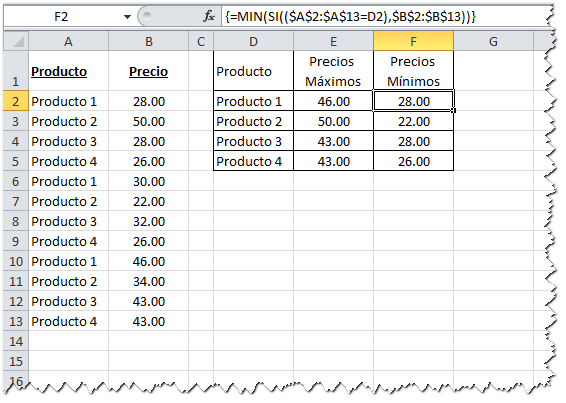
funciones de texto
Existen distintas funciones de texto como ejemplo :
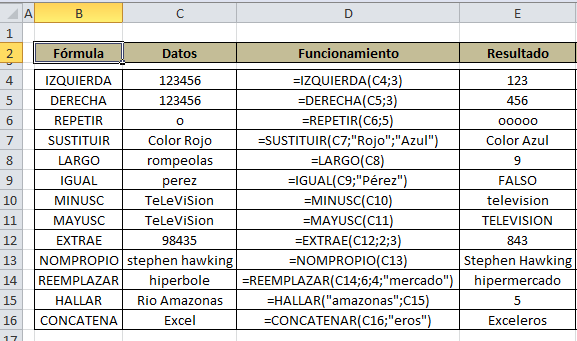
Las siguintes funciones fueron sacadas de la pagina de microsoft:
Funciones de texto
ASC: Convierte las letras inglesas o katakana de ancho completo (de dos bytes) dentro de una cadena de caracteres en caracteres de ancho medio (de un byte).
TEXTOBAHT: Convierte un número en texto, con el formato de moneda ß (Baht).
CARACTER: Devuelve el carácter especificado por el número de código.
LIMPIAR: Quita del texto todos los caracteres no imprimibles.
CODIGO: Devuelve un código numérico del primer carácter de una cadena de texto.
CONCATENAR: Concatena varios elementos de texto en uno solo.
MONEDA: Convierte un número en texto, con el formato de moneda $ (dólar).
IGUAL: Comprueba si dos valores de texto son idénticos.
ENCONTRAR, ENCONTRARB: Busca un valor de texto dentro de otro (distingue mayúsculas de minúsculas).
DECIMAL: Da formato a un número como texto con un número fijo de decimales.
JIS Convierte las letras inglesas o katakana de ancho medio (de un byte) dentro de una cadena de caracteres en caracteres de ancho completo (de dos bytes).
IZQUIERDA, IZQUIERDAB: Devuelve los caracteres del lado izquierdo de un valor de texto.
LARGO, LARGOB: Devuelve el número de caracteres de una cadena de texto.
MINUSC: Pone el texto en minúsculas.
EXTRAE, EXTRAEB: Devuelve un número específico de caracteres de una cadena de texto que comienza en la posición que se especifique.
FONETICO: Extrae los caracteres fonéticos (furigana) de una cadena de texto.
NOMPROPIO: Pone en mayúscula la primera letra de cada palabra de un valor de texto.
REEMPLAZAR, REEMPLAZARB: Reemplaza caracteres de texto.
REPETIR: Repite el texto un número determinado de veces.
DERECHA, DERECHAB: Devuelve los caracteres del lado derecho de un valor de texto.
HALLAR, HALLARB: Busca un valor de texto dentro de otro (no distingue mayúsculas de minúsculas).
SUSTITUIR: Sustituye texto nuevo por texto antiguo en una cadena de texto.
T Convierte sus argumentos a texto.
TEXTO: Da formato a un número y lo convierte en texto.
ESPACIOS: Quita los espacios del texto.
MAYUSC: Pone el texto en mayúsculas.
VALOR: Convierte un argumento de texto en un número.

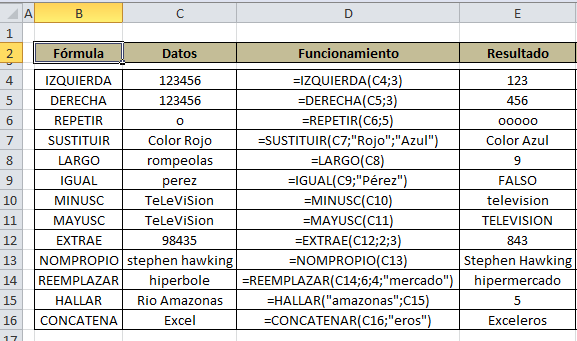
Las siguintes funciones fueron sacadas de la pagina de microsoft:
Funciones de texto
ASC: Convierte las letras inglesas o katakana de ancho completo (de dos bytes) dentro de una cadena de caracteres en caracteres de ancho medio (de un byte).
TEXTOBAHT: Convierte un número en texto, con el formato de moneda ß (Baht).
CARACTER: Devuelve el carácter especificado por el número de código.
LIMPIAR: Quita del texto todos los caracteres no imprimibles.
CODIGO: Devuelve un código numérico del primer carácter de una cadena de texto.
CONCATENAR: Concatena varios elementos de texto en uno solo.
MONEDA: Convierte un número en texto, con el formato de moneda $ (dólar).
IGUAL: Comprueba si dos valores de texto son idénticos.
ENCONTRAR, ENCONTRARB: Busca un valor de texto dentro de otro (distingue mayúsculas de minúsculas).
DECIMAL: Da formato a un número como texto con un número fijo de decimales.
JIS Convierte las letras inglesas o katakana de ancho medio (de un byte) dentro de una cadena de caracteres en caracteres de ancho completo (de dos bytes).
IZQUIERDA, IZQUIERDAB: Devuelve los caracteres del lado izquierdo de un valor de texto.
LARGO, LARGOB: Devuelve el número de caracteres de una cadena de texto.
MINUSC: Pone el texto en minúsculas.
EXTRAE, EXTRAEB: Devuelve un número específico de caracteres de una cadena de texto que comienza en la posición que se especifique.
FONETICO: Extrae los caracteres fonéticos (furigana) de una cadena de texto.
NOMPROPIO: Pone en mayúscula la primera letra de cada palabra de un valor de texto.
REEMPLAZAR, REEMPLAZARB: Reemplaza caracteres de texto.
REPETIR: Repite el texto un número determinado de veces.
DERECHA, DERECHAB: Devuelve los caracteres del lado derecho de un valor de texto.
HALLAR, HALLARB: Busca un valor de texto dentro de otro (no distingue mayúsculas de minúsculas).
SUSTITUIR: Sustituye texto nuevo por texto antiguo en una cadena de texto.
T Convierte sus argumentos a texto.
TEXTO: Da formato a un número y lo convierte en texto.
ESPACIOS: Quita los espacios del texto.
MAYUSC: Pone el texto en mayúsculas.
VALOR: Convierte un argumento de texto en un número.
Funciones de fecha y hora
Las funciones de fecha y hora de Microsoft Excel son utilizadas para buscar fechas específicas, para conocer la hora actual, para encontrar la diferencia en días laborales entre dos fechas y muchas cosas más que serán de gran utilidad al momento de estar trabajando con este tipo de datos.
Funciones y Formulas
Si no ha usado Excel antes, pronto descubrirá que no es solo una cuadrícula en la que introducir números en columnas y filas. Por supuesto, puede usar Excel para calcular los totales de una columna o una fila de números, pero también puede calcular el pago de una hipoteca, resolver problemas matemáticos o de ingeniería, o dar con la hipótesis más optimista en función de las variables que introduzca.
Excel realiza estas operaciones usando fórmulas en las celdas. Una fórmula realiza cálculos u otras acciones con los datos de su hoja de cálculo. Una fórmula siempre empieza con un signo igual (=), que puede ir seguido de números, operadores matemáticos (como los signos + o - para sumar o restar) y funciones integradas de Excel, que pueden ampliar el poder de una fórmula.
Por ejemplo, la siguiente fórmula multiplica 2 por 3 y, después, suma 5 al resultado para dar con la respuesta, 11.
=2*3+5
las partes de la formula
Una fórmula también puede contener algunos o todos los elementos siguientes: funciones, referencias, operadores y constantes.
Partes de una fórmula
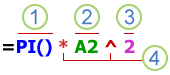
1. Funciones: la función PI() devuelve el valor de Pi: 3,142...
2. Referencias: A2 devuelve el valor de la calda A2.
3. Constantes: números o valores de texto escritos directamente en una fórmula
como, por ejemplo, 2.
como, por ejemplo, 2.
4. Operadores: el operador ^ (acento circunflejo) eleva un número a una potencia
y el operador * (asterisco) multiplica números.
y el operador * (asterisco) multiplica números.
Tipos de datos de excel
Todos los libros de Excel están formados por hojas, cada una de las hojas contiene más de 17 mil millones de celdas y en cada una de esas celdas podremos almacenar nuestros datos. Por esta razón es importante conocer los tipos de datos que podemos ingresar en cada una de las celdas de Excel.
Aunque pareciera sorprendente, cada celda de Excel puede contener solamente tres tipos de datos:
- Valores numéricos
- Texto
- Fórmulas
En esta lección hablaremos de los primeros dos tipos de datos y dejaremos el detalle de las fórmulas para una lección posterior.
Valores numéricos en Excel
El primer tipo de dato que analizaremos serán los valores numéricos los cuales representan cantidades, montos, porcentajes, etc. Cuando ingresamos un valor numérico en una celda el contenido será alineado a la derecha:
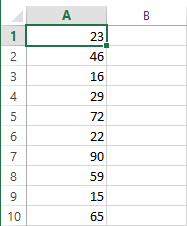
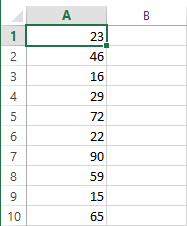
Texto en Excel
El otro tipo de dato en Excel es el texto, que inevitablemente encontraremos en nuestras hojas de Excel ya que es utilizado para indicar diversos tipos de datos como los nombres de empleados o códigos de clientes que necesitamos incluir para dar significado a otros valores numéricos de nuestra hoja.
Por texto entendemos aquellas cadenas que están formadas por caracteres alfanuméricos y/o símbolos especiales. Una manera de identificar fácilmente una celda con un valor de texto es porque dicho valor se alineará de manera automática a la izquierda. Inclusive, un valor que comience por un número seguido de algunas letras es considerado texto y por lo tanto estará alineado a la izquierda de cualquier celda. A continuación puedes observar algunos ejemplos de celdas que contienen texto:
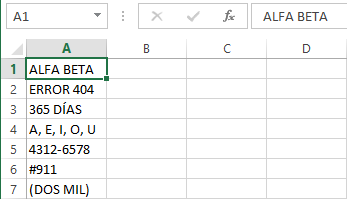
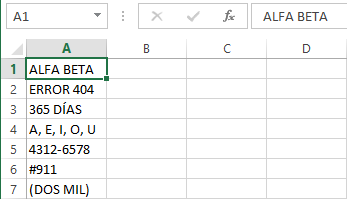
Formulas en Excel
A parte de los valores numéricos y el texto, una celda de Excel puede contener una fórmula que no es más que un conjunto de “instrucciones” que manipularán los valores numéricos o texto y nos devolverán un resultado.
Ya que las fórmulas son la base de Excel trataremos su uso en varias lecciones posteriores. Por ahora solo debes recordar que una fórmula hace uso de los valores numéricos y el texto para hacer algún cálculo u operación y devolvernos un resultado que a su vez será un valor numérico o un texto.
movimientos rápido en la hoja de excel
En una hoja de cálculo solamente una pequeña parte es visible en la ventana del documento. Una hoja, la mayoría de las veces, ocupará mayor número de celdas que las visibles en el área de la pantalla y es necesario para el usuario moverse por la hoja de forma rápida.
Dentro de un libro de Excel existen varias hojas de cálculo. De manera predeterminada existen 3 hojas de cálculo, aunque el usuario puede cambiar el número.
Forma de ayuda en Excel
Excel a pesar de ser una aplicación muy amigable para trabajar con ella, pueden darse situaciones en las que es necesaria una ayuda para la realización de algunas funciones.
El acceso a la Ayuda de Excel la realizamos por medio de un ícono con signo de interrogación que encontramos en nuestra barra de herramientas, generalmente en la esquina derecha.
Veamos cuál es el ícono?
Una vez pulsando este botón de Ayuda, se desplega el cuadro de controles
Se abrirá una cuadro de controles que tiene un orden por categorías sobre lo que nos interesa revisar. Además otros temas de importancia, como lo es una Guía de referencia de comandos de Excel 2003 a Excel 2007
Definición de barras
La Barra de Herramientas de Excel es también conocida como barras de botones. La barra de herramientas sirve como punto de reunión de los iconos de comandos más frecuentemente utilizados en Excel.
La barra de herramientas es personalizable, esta puede contener una o más barras localizadas generalmente debajo de la barra de menús. Por defecto, Excel muestra las barras estándar y de formato.
La barra de herramientas es personalizable, esta puede contener una o más barras localizadas generalmente debajo de la barra de menús. Por defecto, Excel muestra las barras estándar y de formato.
Excel contiene varios tipos de barras de herramientas que se pueden seleccionar y mostrar en conjunto con las barras predeterminadas.
Para ver las barras de herramientas disponibles, tienes dos opciones:
- Selecciona la opción Ver localizada en Barra de Menús, o
- Hacer clic con el botón derecho del ratón sobre la zona de barras de herramientas.
Barra de desplezamiento
Las barras de desplazamiento contienen botones de comandos que sirven para moverse a lo largo o ancho del área de trabajo de forma rápida y sencilla.

La barra de desplazamiento muestra el nombre o etiqueta de las hojas de trabajo que contiene el libro de Excel. Si cambiar de hoja de trabajo puedes hacer clic sobre el nombre de la misma, si existen muchas hojas y no caben en la barra de etiquetas, puedes utilizar los botones de desplazamiento:
Primera hoja.
Hoja anterior o previa a la que hoja activa.
Hoja siguiente o posterior a la hoja activa.
Ultima hoja.
Forma de abrir excel
Acceso directo



Inicio+todos los programas+office+excel

Abrir cualquier documento de excel

windows+R- escribir excel
Definición de Excel
Matriz formada por columnas y filas de columnas reciben su nombre por medio de letra y los renglones o filas por números, la intersección que forma una columna y una fila recibe el nombre de celda, la cual recibe su nombre de a letra y el numero. Por todas estas características excel se denomina como hoja de calculo.
Excel se programa por formulas cada formula debe comenzar por el signo = seguido de las Eceldas operadores que can a procesar, también maneja funciones que se utilizan para abreviar formulas.
Excel se programa por formulas cada formula debe comenzar por el signo = seguido de las Eceldas operadores que can a procesar, también maneja funciones que se utilizan para abreviar formulas.
EJEMPLOS:
= SUMA(A1:100)
=POTENCIA(A1,2)
PROMEDIO(A1:A5)
MAX(A1:A5)
MIN(A1:A5)
Excel utiliza lo: para hecer rangos y estos se asignan en la barra de formulas.
Suscribirse a:
Comentarios (Atom)